Video-Untertitel können nützlich sein, wenn Benutzer die Lautstärke niedrig halten oder fremde Filme übersetzen müssen.
Im Gegensatz zu einigen Mediaplayern von Drittanbietern unterstützt Windows Media Player jedoch keine sofort einsatzbereiten SRT-Untertiteldateien, sodass manchmal keine Untertitel geladen werden können.
Das bedeutet nicht, dass Benutzer keine Untertitel in WMP laden können, aber diese Software benötigt ein zusätzliches Codec-Paket, um Untertitel mit Videos abzuspielen.
Was kann ich tun, wenn Windows Media Player keine Untertitel laden kann??
1. Wechseln Sie zu einem anderen Media Player
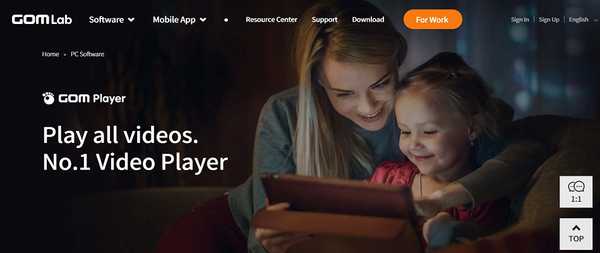
Nichts kann ärgerlicher sein als ein Mediaplayer, der sich weigert, Untertitel zu laden. Deshalb ist es Zeit, über eine Alternative nachzudenken.
Windows Media Player war Ihre erste Wahl, das ist sicher. Trotzdem hat GOM Player weniger Fehler und Bugs zu befürchten.
Eine der herausragenden Funktionen ist die Tatsache, dass Untertitel für den abgespielten Film automatisch mit maximaler Präzision gesucht und synchronisiert werden.
Berücksichtigen Sie außerdem die Unterstützung zahlreicher Dateiformate wie MP4, AVI, MKV, FLV, WMV, DVD und MOV, während der 360-Grad-Modus lebendige Wiedergaben garantiert.

GOM-Spieler
Wenn Windows Media Player keine Untertitel laden kann, ist GOM Player mit Sicherheit für diese Aufgabe geeignet. Bereit es auszuprobieren? Kostenlose Testphase Besuche die Website2. Überprüfen Sie, ob die Option für Texte, Untertitel und Untertitel aktiviert ist
- Benutzer, die ein erforderliches Codec-Paket installiert haben, sollten überprüfen, ob sie Texte, Untertitel und Untertitel in WMP aktiviert haben. Klicken Sie dazu auf abspielen oben im Windows Media Player-Fenster.
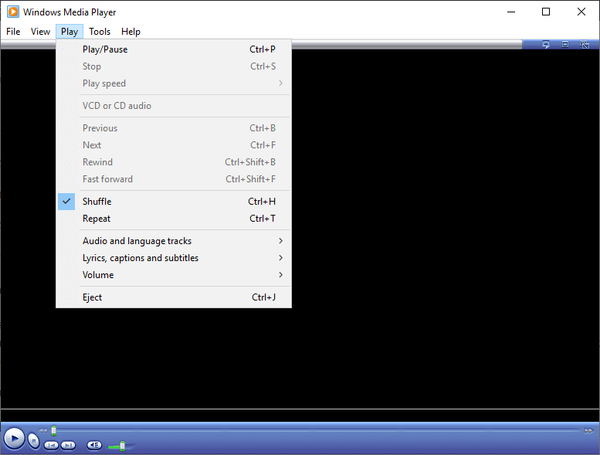
- Dann wählen Sie Texte, Bildunterschriften und Untertitel ein Untermenü erweitern.
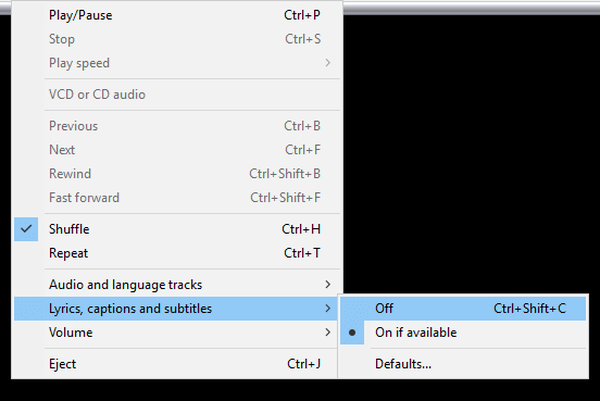
- Wähle aus Ein, falls verfügbar Option zum Aktivieren von Untertiteln.
3. Fügen Sie DirectVobSub zu Windows hinzu

- Klicken Sie auf a Laden Sie den EU-Hauptlink herunter Schaltfläche für die neueste DirectVobSub-Version (derzeit 2.46.4616) auf der DirectVobSub-Codec-Seite.
- Dann müssen Sie nur noch das heruntergeladene DirectVobSub-Installationsprogramm öffnen, um diesen Codec zu installieren.
4. Überprüfen Sie die Übereinstimmung der Titel der Video- und Untertiteldateien
- Drücken Sie die Taste, um zu überprüfen, ob der Titel der Untertiteldatei mit dem Video übereinstimmt Windows-Taste + E-Hotkey.
- Öffnen Sie dann den Ordner mit dem Video, für das der Untertitel bestimmt ist. Dieser Ordner sollte auch die Untertitel-SRT-Datei des Videos enthalten.
- Wenn sich die SRT-Datei nicht im selben Ordner wie das Video befindet, öffnen Sie den Ordner, der die SRT enthält. Ziehen Sie die SRT dann per Drag & Drop in den Ordner des Videos, um sie zu verschieben.
- Der Dateititel der SRT sollte auch mit dem Dateinamen des Videos übereinstimmen (mit einem anderen Dateisuffix). Ist dies nicht der Fall, klicken Sie mit der rechten Maustaste auf die Datei und wählen Sie die aus Umbenennen Möglichkeit.
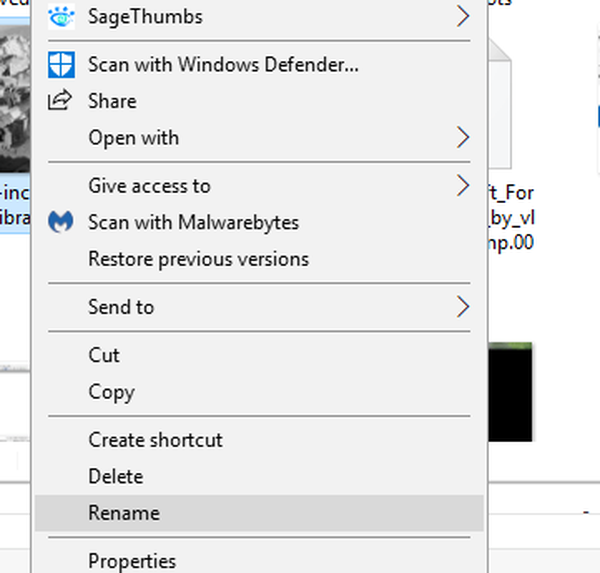
- Bearbeiten Sie den Namen der SRT-Datei so, dass er mit dem Titel der Videodatei übereinstimmt, ändern Sie jedoch nicht das SRT-Suffix am Ende.
5. Konvertieren Sie Untertitel in das SRT-Format
- Video-Untertiteldateien müssen auch im von Windows Media Player unterstützten SRT-Format vorliegen. Wenn sie ein alternatives Untertitelformat haben, konvertieren Sie die erforderlichen Untertitel in SRT, indem Sie den Konverter Untertitel in SRT konvertieren in einem Browser öffnen.
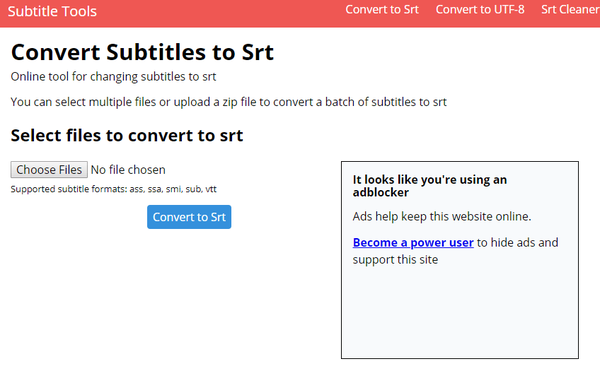
- Drücke den Wähle Dateien Taste.
- Wählen Sie eine zu konvertierende Untertiteldatei aus und klicken Sie auf Öffnen Taste.
- Drücken Sie dann die In SRT konvertieren Taste.
- Laden Sie die konvertierte SRT-Datei herunter.
- Wenn Windows Media Player keine Untertitel laden kann, sollten Sie die Untertiteldatei erneut herunterladen oder auf einen alternativen Player wechseln.
Waren die oben genannten Lösungen hilfreich, um Probleme mit Windows Media Player-Untertiteln zu beheben? Lass es uns im Kommentarbereich unten wissen.
Anmerkung des Herausgebers: Dieser Beitrag wurde ursprünglich im August 2019 veröffentlicht und seitdem im August 2020 überarbeitet und aktualisiert, um Frische, Genauigkeit und Vollständigkeit zu gewährleisten.
- Windows Media Player
 Friendoffriends
Friendoffriends



